(২১) কিভাবে কম্পিউটারের access speed বৃদ্ধির জন্য Disk Difragment/ Optimize করা হয়।
Disk defragment/ Optimize Hard drive এর প্রতেকটি partition এর জন্য ব্যবহার করা হয়। এটা নিয়মিত করা ভাল। Disk defragment নামটি Windows 7 ব্যবহার করে, আর Optimize নামটি Windows 8.1 & above ব্যবহার করে।
(i) প্রথমে বামে নিচের কোণায় start icon এ click করে Computer এ click করতে হবে।
(ii) Hard disk এর যে কোন একটি partition এর উপর মাউজ পয়েন্টার রেখে মাউজের Right button এ click করে Properties এ click করতে হবে।
(iii) উপর থেকে Tools select করে Defragment now/ Optimize এ click করতে হবে।
(iv) যে কোন একটি drive select করে Defragment disk/ Optimize এ click করলেই Defragment/ Optimization শুরু হবে। এভাবে প্রত্যেকটি drive কে Defragment/ Optimization করতে হবে।
তবে এটা নিয়মিত করার জন্য shedule নির্ধারণ করার Option রয়েছে:
(vi) Configure schedule/ Change settings এ click করে সময় এবং দিবস নির্ধারণ করা যাবে।
নিচে চিত্রসহ বর্ণনা এবং ভিডিও দেওয়া হল
চিত্রসহ বর্ণনা :
কিভাবে কম্পিউটারের access speed বৃদ্ধির জন্য Disk Difragment/ Optimize করা হয়:
(i) প্রথমে start icon এ click করে Computer এ click করতে হবে (See screenshot below).
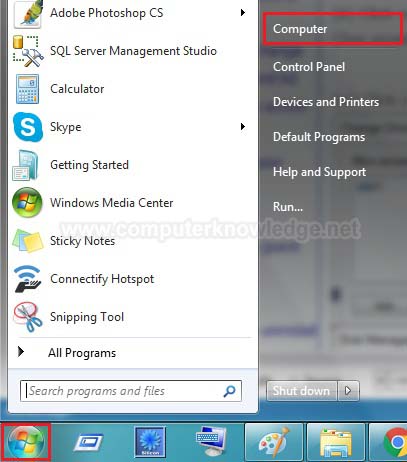
(ii) Hard disk এর যে কোন একটি partition এর উপর মাউজ পয়েন্টার রেখে মাউজের Right button এ click করে Properties এ click করতে হবে (See screenshot below).
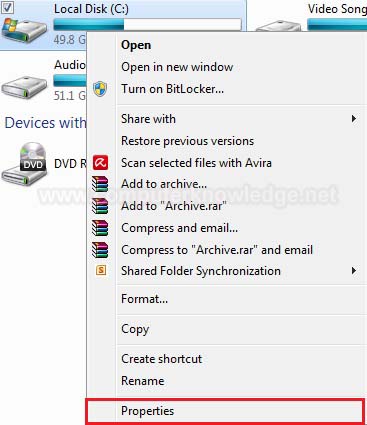
(iii) উপর থেকে Tools select করে Defragment now/ Optimize এ click করতে হবে (See screenshot below).
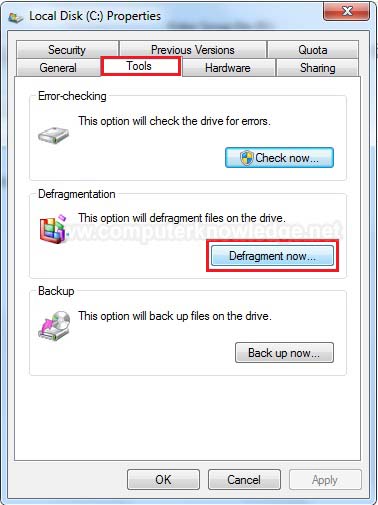
(iv) যে কোন একটি drive select করে Defragment disk/ Optimize এ click করলেই Defragment/ Optimization শুরু হবে। (See screenshot below).
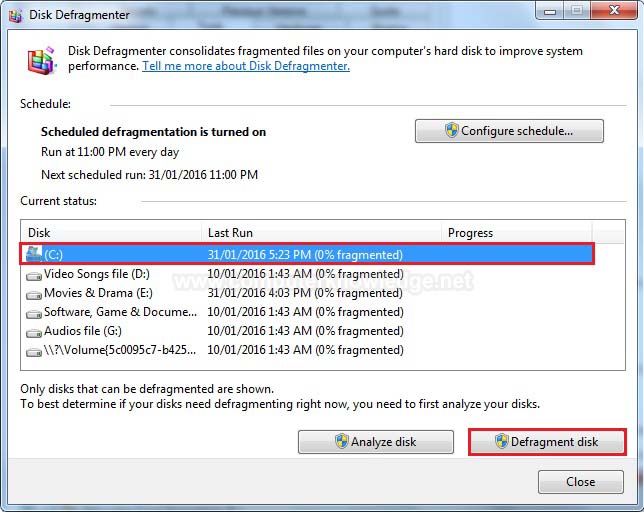
(v) এভাবে প্রত্যেকটি drive কে Defragment/ Optimization করতে হবে।
তবে এটা নিয়মিত করার জন্য shedule নির্ধারণ করার Option রয়েছে:
(vi) Configure schedule/ Change settings এ click করে সময় এবং দিবস নির্ধারণ করা যাবে (See screenshot below).
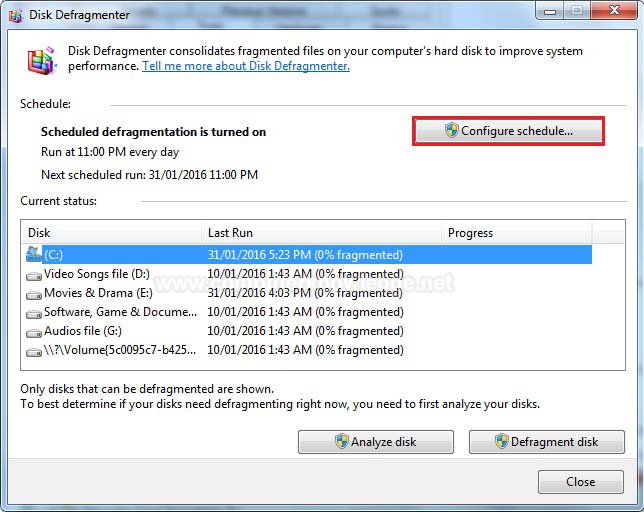
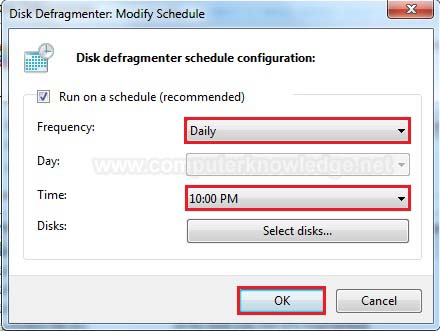
ভিডিও:
কিভাবে কম্পিউটারের access speed বৃদ্ধির জন্য Disk Difragment/ Optimize করা হয়:
|